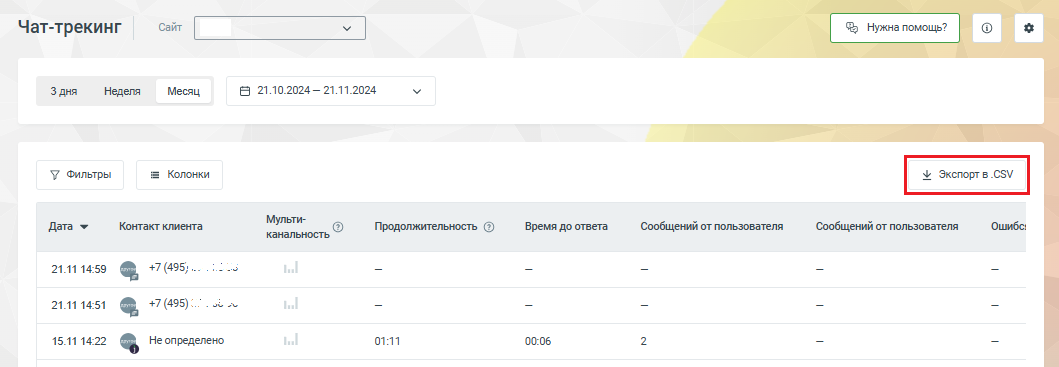Отчет Чат-трекинга
Описание структуры. Какие данные передаются в отчет
Коллтрекинг собирает данные о сообщениях с типом «Чат» из всех интегрированных с ним систем для связи с клиентами (например, Манго диалоги или Jivosite). Полученные данные добавляет к статистике по обращениям и касаний бренда Клиентами и отображает в отчете «Чат-трекинг».
В этом отчете по каждому обращению в чат Вы можете видеть следующие данные:
-
Дата: дата и время поступления сообщения в чат;
- Контакт клиента:
- иконка обозначающая канал, по котором обратился Клиент, например, Telegram;
- номер телефона Клиента. Если номер установить не удалось, но ранее он уже обращался, то номер будет взят из карточки Клиента;
-
Мультиканальность: перед тем, как обратиться к вам Клиент может неоднократно касаться бренда вашей компании: искать в интернете ваш сайт, просматривать или кликать на вашу рекламу в соц. Сетях. Таким образом, обращение «приводит» не один рекламный канал, а сразу несколько. Для таких обращений используется понятие «Мультиканальное обращение»;
-
Источник / Канал: источник и канал, из которого Клиент пришел на ваш сайт, а затем написал вашему оператору;
-
Кампания: название рекламной кампании, по которой Клиент нашел Вашу организацию;
-
Ключевое слово: ключевое слово размещения рекламы (UTM term);
-
Регион: регион, из которого обратился Клиент;
-
Автотеги: тег, добавленный тег-менеджером;
-
Лид?: признак лида.
Отметим, что при интеграции коллтрекинга с Jivosite, по каждому обращению в чат через виджет Jivosite, вы можете видеть дополнительные данные:
- Продолжительность: длительность сессии;
- Время до ответа: время до ответа оператора;
- Сообщений от пользователя: количество сообщений от посетителя вашего сайта;
- Ошибся номером: не верный чат;
- Не отвеченный чат: чат, в котором посетитель так и не дождался ответа оператора.
Как посмотреть карточку Клиента
Коллтрекинг собирает некоторые данные о Клиенте и о его обращениях и формирует из этих данных историю Клиента. Данные берутся из самого обращения (например, из формы, через которую обратился Клиент), либо из информации о звонке, либо из реферальной ссылки.
Прямо в отчете «Чат-трекинг» вы можете открыть карточку Клиента, для этого в столбце «Мультиканальность» надо нажать на иконку  или иконку
или иконку  . Будет открыта карточка Клиента.
. Будет открыта карточка Клиента.
Узнать подробнее о карточке клиента, мультиканальном обращении и мультиканальной аналитике.
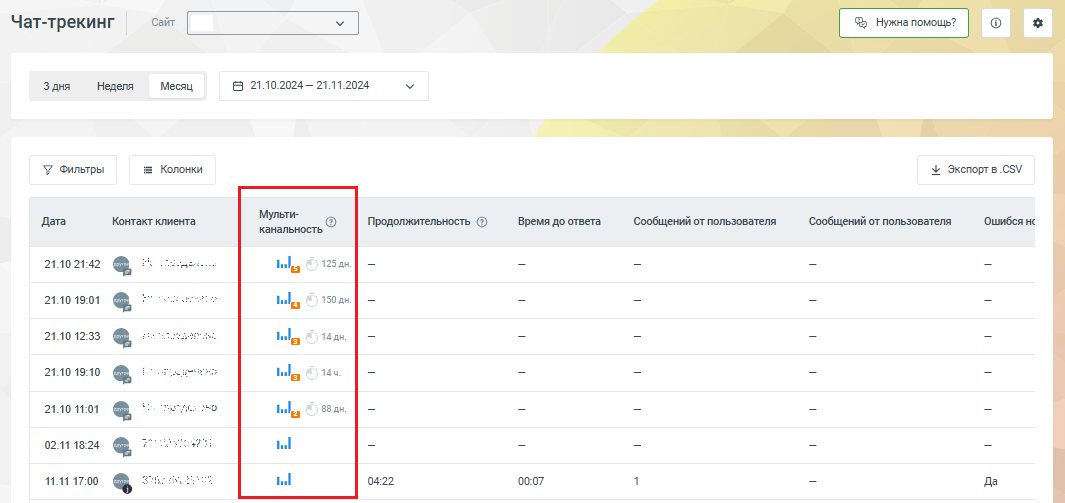
Автотеги в чат-трекинге
Тег-менеджер — это специальная функция в настройках коллтрекинга, позволяющая автоматически добавлять тег обращению, соответствующему определенным вами условиям. Тег, добавляемый обращению тег-менеджером, называется автотег.
Работает тег-менеджер так: когда коллтрекинг фиксирует обращение (в том числе в чат) от Клиента, тег-менеджер проверяет соответствие обращения определённым условиям и добавляет автотег к данным об обращении. Например, если отслеживаются звонки Клиентов из Калининградской области, то к обращениям из данного региона будет добавлен соответствующий автотег (например, Калининград).
Если тег-менеджер включен и настроен, то в отчет Чат-трекинга попадет информация какой автотег к какому обращению был добавлен. Название автотега будет указано в одноименном столбце, см. рисунок ниже.
Примечание. Узнать больше о работе тег-менеджера и автотегов можно в документации.
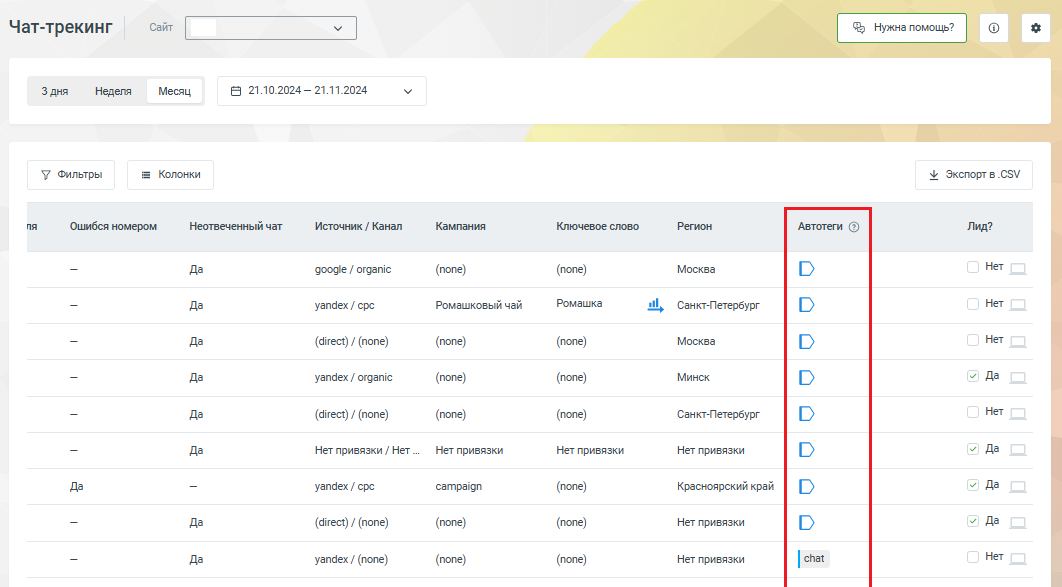
Корректировка лидов в Чат-трекинге
Общее
Лиды — это уникальные качественные звонки + качественные обратные звонки (ОЗ) + заявки с сайта (при подключении интеграции коллтрекинга с виджетом заказа ОЗ).
Коллтрекинг автоматически создает лид для каждого обращения Клиента, если для этого обращения соблюдаются определенные условия. Количество лидов по всем Вашим рекламным каналам будет автоматически отображаться в соответствующих отчетах коллтрекинга. Это также относится к данным о лидах в Вашей CRM-системе, при ее интеграции с коллтрекингом MANGO OFFICE.
В отчете чат-трекинга вы можете исключить обращение из списка лидов или, наоборот, вручную проставить признак, что это лид. Корректировка лидов позволяет выявить обращения, которые учтены как лид правильно или неправильно, по Вашему мнению. Это поможет Вам оптимизировать данные в отчетах коллтрекинга.
Корректировка лидов может быть выполнена как в отчетах «Звонки», «Все обращения», но также и в отчете Чат-трекинга.
Как корректировать лиды в чат-трекинге
Для этого, на странице «Чат-трекинг» следует:
-
при необходимости настройте отображение колонки «Лид?»;
-
найдите строку с данными того обращения, которое неправильно или правильно учтенной;
-
в столбце «Лид» указан тип обращения:
- если коллтрекинг считает обращение лидом, то в графе «Лид» этого обращения будет: активирован переключатель (установлена галочка) И указано значение «Да», И указана пиктограмма
 ;
; - если коллтрекинг не считает обращение лидом, то в графе «Лид» этого обращения будет деактивирован переключатель (снята галочка) И указано значение «Нет», И указана пиктограмма

- если коллтрекинг считает обращение лидом, то в графе «Лид» этого обращения будет: активирован переключатель (установлена галочка) И указано значение «Да», И указана пиктограмма
-
чтобы корректировать данные по лидам, выполните одно из действий:
- если обращение неправильно учтено в качестве лида, то деактивируйте (снимите) галочку в графе «Лид» этого обращения. Тогда в графе «Лид» будет деактивирован переключатель (снята галочка) И указано значение «Нет», И указана пиктограмма
 ;
; - если обращение нужно считать лидом, то активируйте (установите) галочку в графе «Лид» этого обращения. Тогда в графе «Лид» будет активирован переключатель (установлена галочка) И указано значение «Да», И указана пиктограмма
 .
.
- если обращение неправильно учтено в качестве лида, то деактивируйте (снимите) галочку в графе «Лид» этого обращения. Тогда в графе «Лид» будет деактивирован переключатель (снята галочка) И указано значение «Нет», И указана пиктограмма
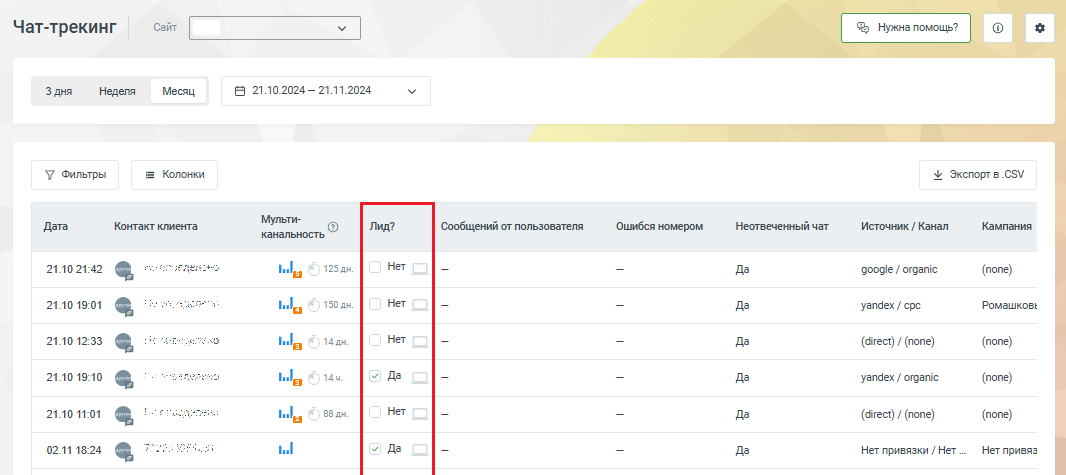
Фильтрация и сортировка данных
Как настроить отчетный период
Вы можете указать отчетный период, за который хотите увидеть данные в отчете «Чат-трекинг». Для этого, выберите один из предустановленных периодов:
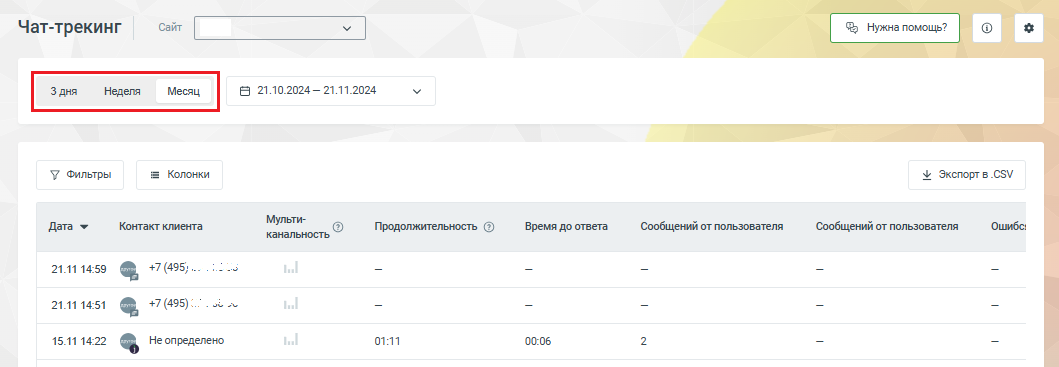
или укажите нужный вам период:
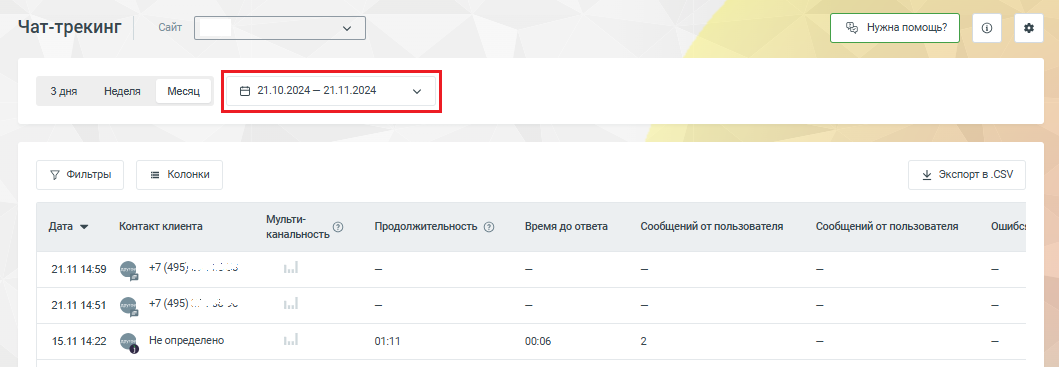
В отчете будут показаны данные по чатам за указанный отчетный период.
Настройка фильтров
Вы можете фильтровать данные чат-трекинга так, чтобы в таблице чат-трекинга отображались только нужная вам информация по чатам.
Чтобы фильтровать данные, следует:
-
нажмите на кнопку «Фильтры»
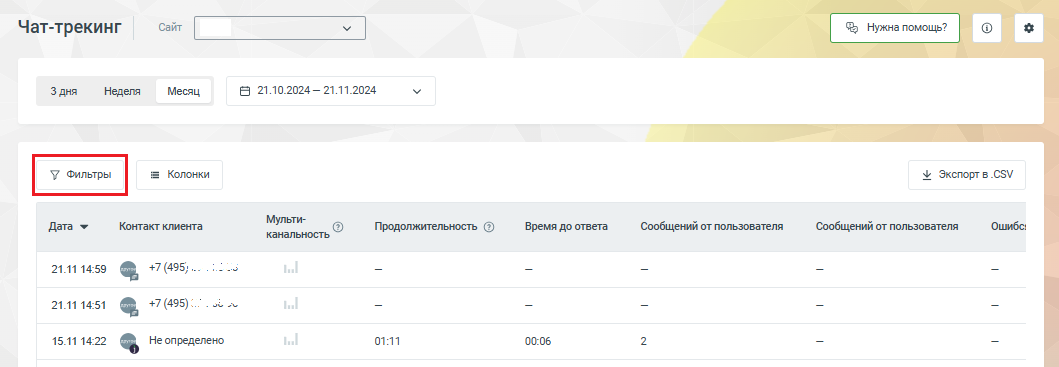
-
выберите параметр фильтрации. В поле «Условия» будут показаны поля для настройки условий фильтрации;
-
укажите условия фильтрации;
-
укажите все нужные параметры фильтрации;
-
нажмите кнопку «Применить»
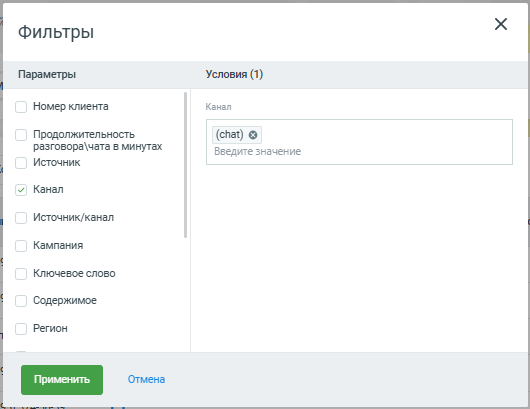
- в таблице отчета будут отображены данные, соответствующие указанным вами фильтрами:
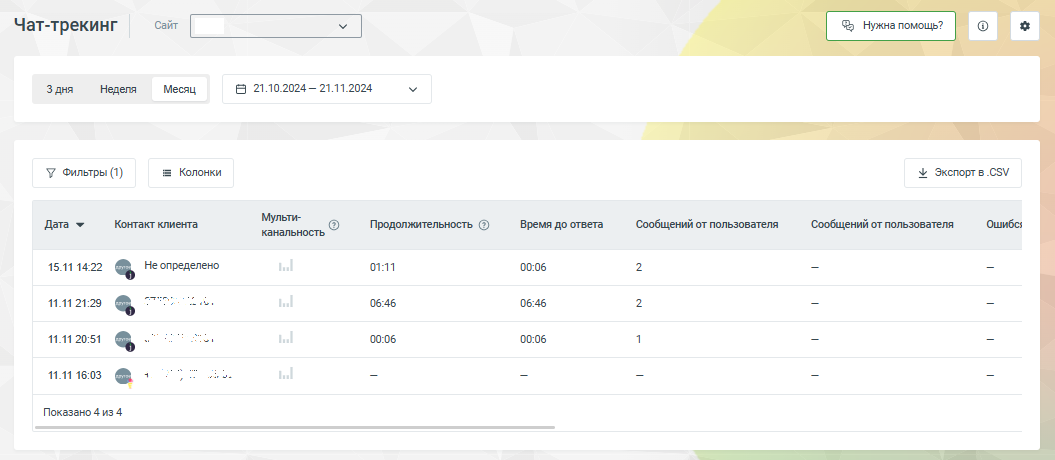
Настройка отображения колонок таблицы
Вы можете настроить видимость колонок таблицы так, чтобы в таблице чат-трекинга отображались только нужная вам информация по чатам.
Чтобы настроить видимость колонок, следует:
- нажмите на кнопку «Колонки»:
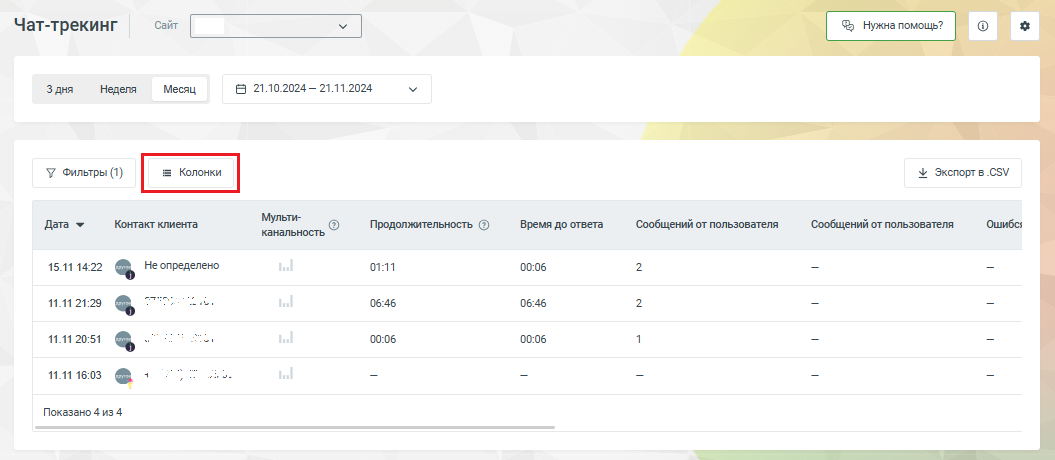
-
чтобы скрыть ту или иную колонку нужно деактивировать (снять) галочку в названии колонки в поле «Колонки» или нажать на кнопку «Крестик» в названии колонки в поле «Порядок колонок»;
-
чтобы отобразить ту или иную колонку нужно активировать (поставить) галочку в названии колонки в поле «Колонки»;
-
чтобы настроить порядок отображения колонок в таблице нужно:
- нажмите на пиктограмму
 в строке с названием нужной вам колонки в поле «Порядок колонок»;
в строке с названием нужной вам колонки в поле «Порядок колонок»; - не отпуская правой кнопки мыши, перетащите колонку вверх или вниз списка в поле «Порядок колонок»;
- нажмите на пиктограмму
-
после того, как вы настроили отображение всех колонок, нажмите кнопку «Применить»;
-
в таблице отчета «Чат-трекинг» будет отображена таблица в соответствии с вашими настройками.
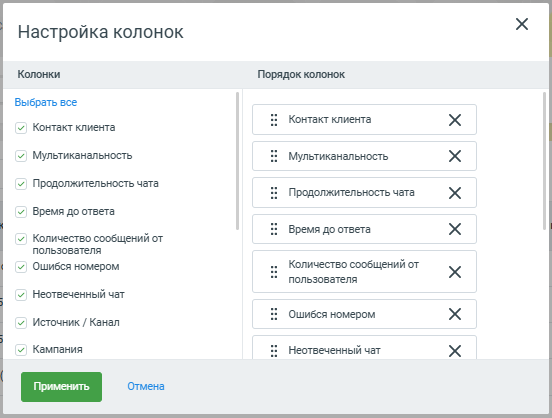
Выгрузка данных в файл
Вы можете выгрузить (экспортировать) в текстовый файл с расширением CSV данные, отображенные в отчете «Чат-трекинг». Этот файл в дальнейшем вы могли бы открыть в программе Excel или загрузить в вашу бизнес-систему.
Примечание. Перед тем как выгружать данные, рекомендуем настроить фильтрацию и сортировку данных.
Чтобы выгрузить данные отчета, нажмите кнопку «Экспорт в .CSV». Будет загружен на ваш ПК файл с данными отчета.